طرق سهلة حول كيفية إزالة العلامة المائية في Lightroom Mobile
يعد وضع علامة مائية على صورتك أمرًا رائعًا ، خاصة إذا كنت تريد تأمين صورتك. ومع ذلك ، في بعض الأحيان تريد فقط الاحتفاظ بالصورة ، لكن العلامات المائية تصبح مزعجة. سيعرض لك هذا المنشور العديد من التطبيقات بأساليب بسيطة يمكنك استخدامها لإزالة العلامات المائية من صورك. أيضا ، سوف تتعلم كيفية إزالة العلامات المائية في Lightroom التليفون المحمول. إذا كنت تريد معرفة هذا النوع من المناقشة ، فاقرأ هذا الدليل الإرشادي وتعلم المزيد من التفاصيل المهمة.
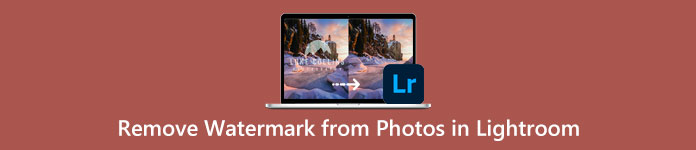
الجزء 1: كيفية تعطيل ميزة العلامة المائية لتطبيق Lightroom Mobile قبل التصدير
يمكن الاعتماد على Lightroom mobile لإزالة العناصر المزعجة من صورك ، مثل العلامات المائية والشعارات والتوقيعات والمزيد. يمكنك إزالتها ببضع نقرات. تم تصميم هذا البرنامج سهل الاستخدام لكل مستخدم ، وخاصة المستخدمين غير المحترفين. إذا كنت تريد اكتشاف أسهل الطرق لإزالة العلامات المائية في تطبيق Lightroom للجوال ، فإليك كيفية القيام بذلك. اتبع الإرشادات البسيطة أدناه.
الخطوة 1: قم بتنزيل وتثبيت ملف تطبيق Lightroom على هاتفك المحمول. قم بتشغيله وافتح الجدول الزمني.
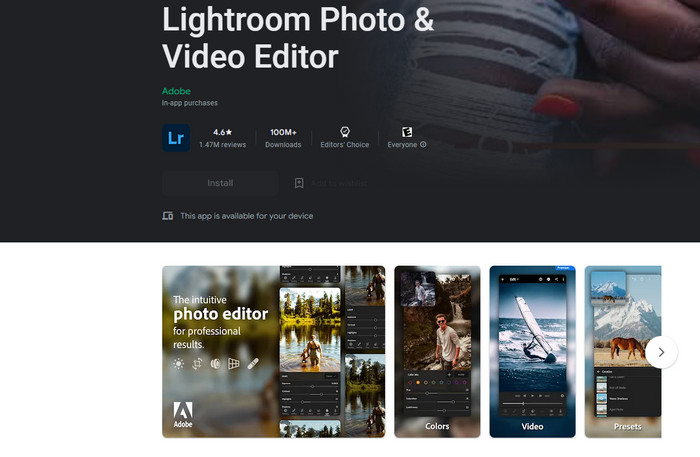
الخطوة 2: في الزاوية العلوية اليسرى من شاشتك ، انقر فوق Lr أيقونة.
الخطوه 3: للخطوة التالية ، انتقل إلى خيارات المشاركة ، وانقر عليها.
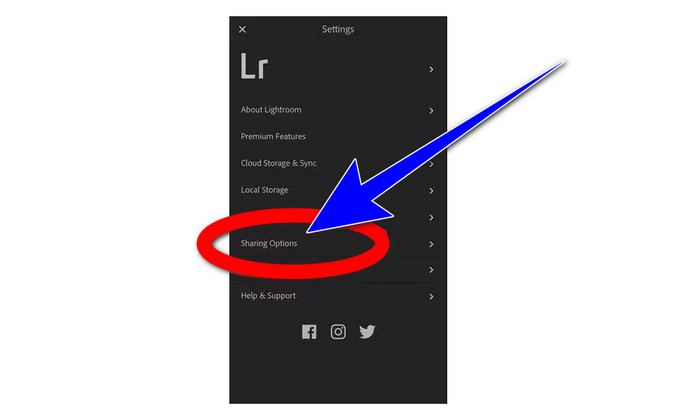
الخطوة الرابعة: بعد النقر فوق خيارات المشاركة ، قم بإيقاف تشغيل بيرست حالمة خيار لإيقاف العلامة المائية. انقر فوق هذا الخيار وقم بإيقاف تشغيله.
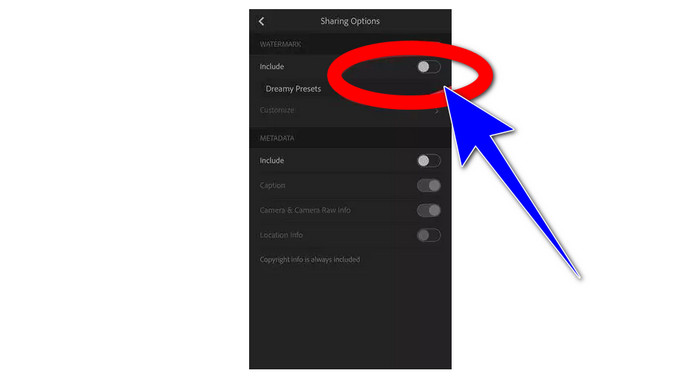
الجزء 2: كيفية إزالة العلامة المائية من الصور بدون lightroom
بصرف النظر عن Lightroom mobile ، يمكنك إزالة العلامات المائية من صورك باستخدام مزيل العلامات المائية المجاني FVC. إنها واحدة من مزيلات العلامات المائية الرائعة التي يمكنك استخدامها على الإنترنت. قد يزيل أيضًا العناصر المزعجة الأخرى من صورك ، مثل الشعارات والتعليقات التوضيحية والملصقات والطوابع والتوقيعات والمزيد ، إلى جانب العلامات المائية. يمكنك أيضًا حفظ صورتك بنفس تنسيق الصورة الأصلية بعد إزالة العلامة المائية. أدوات المزيل المختلفة ، بما في ذلك Lasso و Brush و Polygonal ، تجعل إزالة العلامات المائية أمرًا بسيطًا. أيضًا ، يوفر مزيل العلامة المائية هذا أداة قص ، والتي يمكنك استخدامها إذا كانت منطقة العلامة المائية في حافة أو زاوية صورتك. بالإضافة إلى ذلك ، فإن مزيل العلامة المائية هذا مجاني تمامًا. لست بحاجة إلى شراء اشتراك ، مثل أدوات المزيل الأخرى.
علاوة على ذلك ، يتميز بواجهة وإجراءات بسيطة لإزالة العلامات المائية ، وهو ما يناسب المبتدئين. أخيرًا ، تضمن ملفاتك الخصوصية ، فأنت الوحيد الذي يمكنه عرض عملك. اتبع الخطوات التفصيلية أدناه لإزالة العلامات المائية من صورك باستخدام FVC Free Watermark Remover.
الخطوة 1: قم بزيارة موقع الويب الخاص بـ مزيل العلامات المائية المجاني FVC. قم بتحميل صورتك بالنقر فوق الزر "تحميل الصورة".
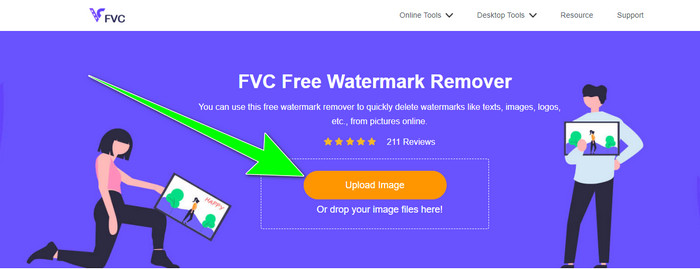
الخطوة 2: بعد تحميل صورتك ، قم بتمييز العلامات المائية باستخدام أدوات إزالة العلامة المائية. كما ترى ، توجد منطقة العلامة المائية في منتصف الصورة ، مما يعني أنه لا يمكنك استخدام أداة الاقتصاص. بهذه الطريقة ، سوف نستخدم أداة Polygonal ، إحدى أدوات إزالة العلامات المائية.
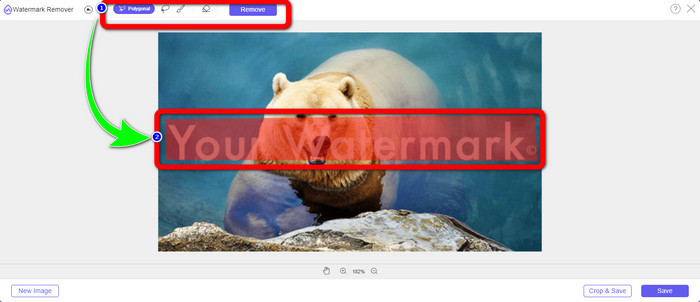
الخطوه 3: إذا كنت تريد إعادة تحديد منطقة التظليل ، فاستخدم محو زر. إذا انتهيت من تمييز العلامات المائية من صورتك ، فانقر فوق إزالة زر وانتظر عملية الإزالة.
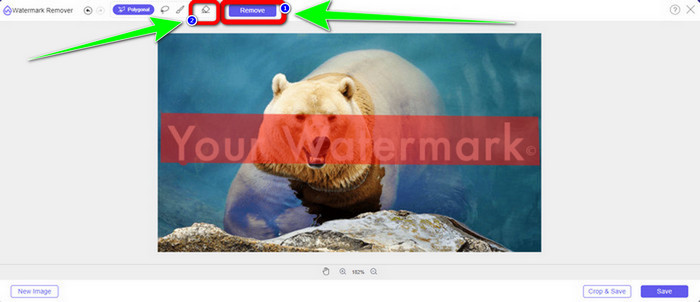
الخطوة الرابعة: عندما تقوم بإزالة العلامات المائية بالفعل ، يمكنك النقر فوق حفظ زر وتنزيل صورتك على سطح المكتب الخاص بك.
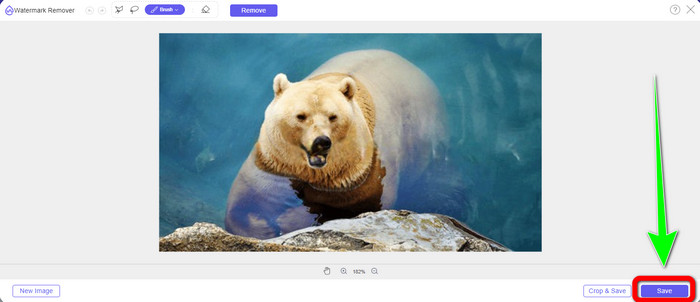
باستخدام WatermarkRemover.io
إذا كنت ترغب في استخدام أداة أخرى عبر الإنترنت ل إزالة العلامات المائية من صورك، يمكنك استخدام WatermarkRemover.io. هذا البرنامج عبر الإنترنت قادر على إزالة أي كائنات غير ضرورية من صورك ، مثل الشعارات والنصوص والطوابع والمزيد. أيضًا ، يمكنك إزالة علامات مائية متعددة من صورك. كما أن لديها واجهة مباشرة وطرق أساسية مناسبة للمستخدمين الجدد. تدعم هذه الأداة عبر الإنترنت تنسيقات صور مختلفة ، مثل PNG و JPG و WEBP و JPEG. ومع ذلك ، فإنه يحتوي على قيود عند استخدام الإصدار المجاني. يمكنك تحميل ما يصل إلى 50 صورة فقط ، ولديه مساحة تخزين 25 جيجا بايت فقط. يجب عليك شراء اشتراك إذا كنت ترغب في تحميل المزيد من الصور والحصول على المزيد من السعة التخزينية ، وهو الثمن بعض الشيء. إذا كنت تريد مسح العناصر المزعجة من صورك باستخدام WatermarkRemover.io ، فاتبع الخطوات البسيطة أدناه.
الخطوة 1: انتقل إلى موقع الويب الخاص بـ WatermarRemover.io. انقر على تحميل الصور زر لإضافة صورتك بعلامة مائية تريد إزالتها.
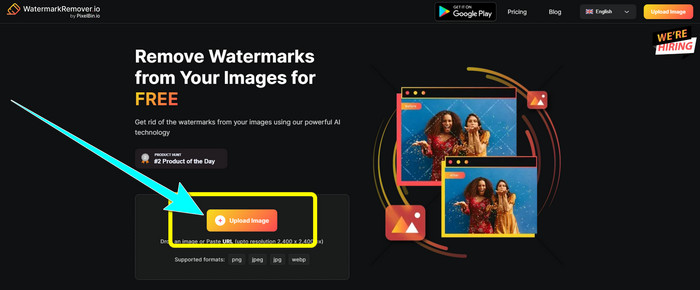
الخطوة 2: بعد إضافة صورتك ، ستزيل العلامات المائية تلقائيًا. انقر على تنزيل الصورة زر لحفظ الصورة على سطح المكتب الخاص بك.
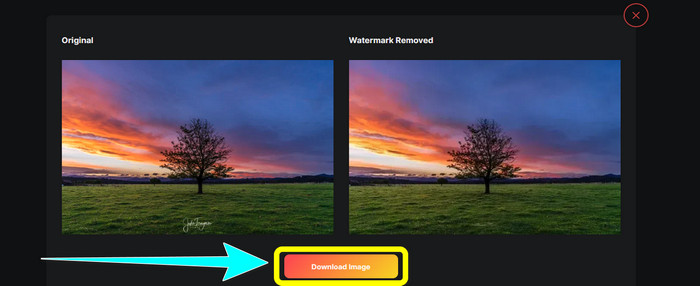
باستخدام Apowersoft Watermark Remover عبر الإنترنت
Apowersoft Video Watermark Remover Online هي إحدى الأدوات المفيدة إذا كنت تبحث عن حل آخر عبر الإنترنت لإزالة العلامات المائية من صورك. يمكنك ببساطة محو العلامات المائية من صورك باستخدام هذه الأداة عبر الإنترنت. بالإضافة إلى ذلك ، فهو تطبيق مباشر وسهل الاستخدام ، مما يجعله مناسبًا للمبتدئين الذين يرغبون في التخلص من العلامات المائية. بالإضافة إلى ذلك ، يتفوق Apowersoft في أكثر من مجرد محو العلامات المائية من الصور. بالإضافة إلى ذلك ، يمكنك إزالة العلامات المائية من مقاطع الفيديو الخاصة بك ، وهو أمر عملي معقول للمستخدمين. نظرًا لأنه برنامج عبر الإنترنت ، فلن تحتاج إلى تثبيته على جهاز الكمبيوتر الخاص بك. سيتم حذف ملفك تلقائيًا بعد إزالة وحفظ مخرجاتك ، لذلك لا داعي للقلق بشأن ملفك. ومع ذلك ، يجب أن يكون لديك اتصال إنترنت سريع إذا كنت تريد أن تعمل هذه الأداة بشكل جيد. أيضًا ، تستغرق عملية الإزالة وقتًا طويلاً ، وهو ما يستغرق وقتًا طويلاً للمستخدمين. اتبع الخطوات أدناه لإزالة العلامات المائية باستخدام Apowersoft Online Watermark Remover.
الخطوة 1: انتقل إلى موقع الويب الخاص بـ Apowersoft Online Video Watermark Remover. انقر على إزالة العلامة المائية من الصورة زر لتحميل صورتك بعلامة مائية.
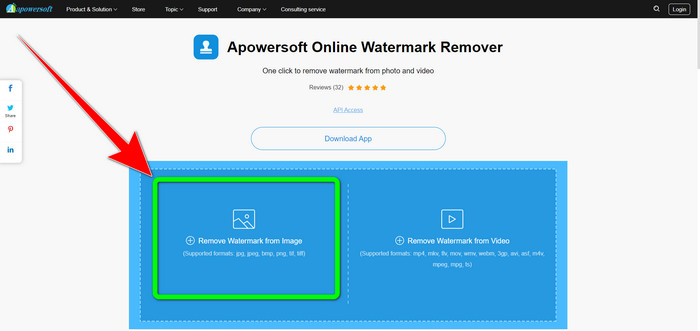
الخطوة 2: سترى عنصرًا مربع الشكل بعد تحميل صورتك. اسحبه لتغطية العلامات المائية من صورتك.
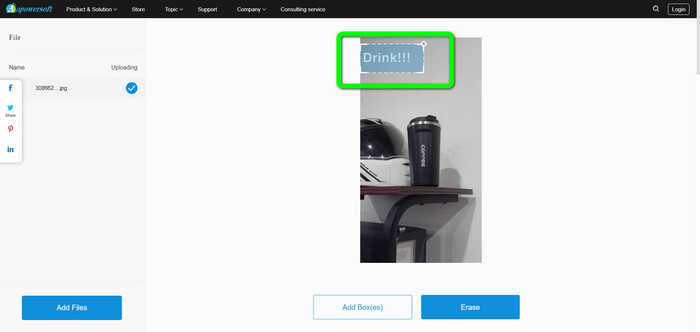
الخطوه 3: عند الانتهاء من تغطية العلامة المائية ، انقر فوق محو زر لإزالته. انتظر عملية الإزالة وقم بتنزيل صورتك النهائية بدون علامة مائية.
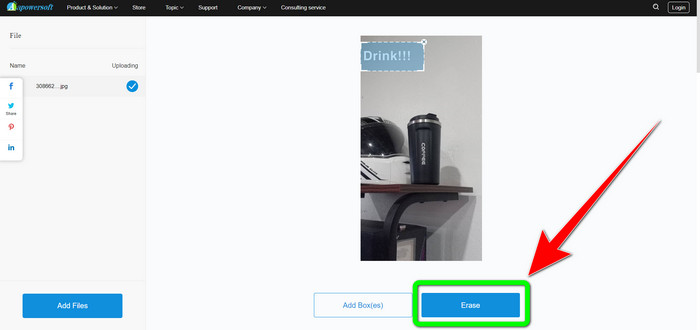
الجزء 3: الأسئلة الشائعة حول إزالة العلامات المائية من الصور في Lightroom
كيف تزيل علامة مائية من حافة الصورة؟
إذا كانت العلامة المائية موجودة في حافة أو زاوية صورتك ، فيمكنك إزالتها بسهولة باستخدام أداة الاقتصاص. يمكنك رؤية أداة الاقتصاص على شريط أدوات الجزء العلوي من صورتك. ولكن إذا كنت لا ترغب في قص أي جزء من صورتك ، فيمكنك استخدام تطبيق مزيل العلامة المائية مثل مزيل العلامات المائية المجاني FVC. يمكن أن تساعد هذه الأداة في إزالة العناصر المزعجة من صورك ، مثل العلامات المائية والشعارات والتوقيعات والمزيد.
هل العلامات المائية محمية بحقوق النشر؟
للحصول على معلومات إضافية ، العلامة المائية نفسها ليست حقوق طبع ونشر. قد تذكّر العلامة المائية الأشخاص بعدم سرقة صورك لأن عملك محمي بموجب حقوق الطبع والنشر في وقت صنعه.
هل يمكنني إزالة علامة مائية من لقطة شاشة؟
نعم تستطيع. يمكن إزالة العلامة المائية من لقطة الشاشة بسهولة باستخدام أدوات إزالة العلامات المائية ، مثل FVC Free Watermark Remover و WatermarkRemover.io و Apowersoft Online Watermark Remover و Inpaint والمزيد.
ما الفرق بين الشعار والعلامة المائية؟
العلامة المائية هي نسخة أكثر انسيابية وشفافة من الشعار ، وهو ما يميزها بشكل أساسي. عادةً ما يتم وضعها فوق صورتك لمنع الآخرين من استغلالها على أنها خاصة بهم وعادة ما تكون ذات لون واحد فقط ، أبيض أو أسود.
هل يوجد ممحاة في Lightroom؟
نعم هنالك. يتيح لنا هذا الخيار تصحيح ضربات الفرشاة التي رسمناها بدون قصد وإزالتها. ما عليك سوى النقر فوق "ممحاة" لاستخدامها. تمامًا كما تفعل إذا كنت تستخدم أداة الفرشاة ، عادةً ، قم بالمرور على المناطق التي ترغب في إزالتها.
خاتمة
هذا المقال يوضح لك أفضل طريقة إزالة العلامات المائية في Lightroom التليفون المحمول. بالإضافة إلى ذلك ، قدمنا طرقًا مختلفة يمكنك محاولة إزالة العلامات المائية منها بخلاف استخدام تطبيق Lightroom. إذا كنت تفضل طرقًا بسيطة لإزالة العلامات المائية على الفور وأي عناصر غير ضرورية من صورك ، فاستخدم مزيل العلامات المائية المجاني FVC.



 محول الفيديو النهائي
محول الفيديو النهائي مسجل الشاشة
مسجل الشاشة



